Последовательность запуска системы 1С:Предприятие
В результате работы программы установки в меню Пуск › Программы будет добавлена программная группа "1С:Предприятие" и будут созданы ярлыки для запуска системы 1С:Предприятие в различных режимах (Конфигуратор, Отладчик, 1С:Предприятие, Монитор) и служебных программ сервера защиты.
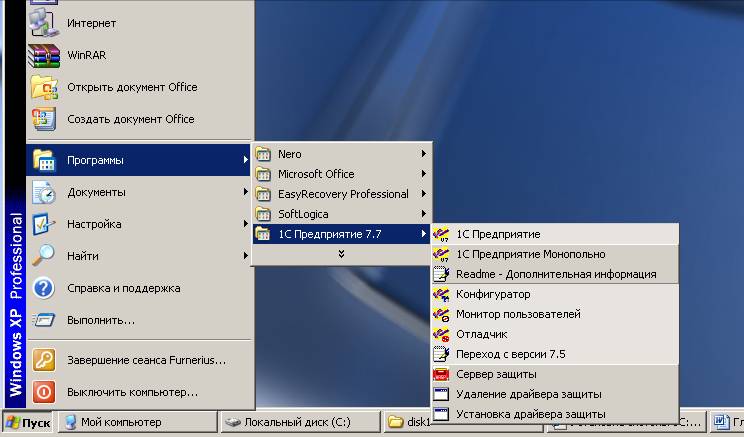
Для запуска системы 1С:Предприятие выберите соответствующую строку в меню "1С:Предприятие" (Пуск › Программы);
Перед запуском следует убедиться, что аппаратный ключ защиты присоединен к параллельном порту компьютера. Если при запуске программа не обнаружит ключа, будет выдано сообщение "Не обнаружен ключ защиты программы!!!" и программа закончит работу.
Если такое сообщение появляется, когда ключ вставлен в параллельный или USB- порта компьютера, – проверьте надежность установки ключа и еще раз выполните запуск сервера защиты.
Выбор информационной базы
Следующий этап запуска системы 1С:Предприятие – выбор информационной базы и, если это необходимо, режима запуска. Для этого служит выдаваемый на экран диалог Запуск 1С:Предприятия.

В режиме. Для выбора режима запуска системы 1С:Предприятие следует щелкнуть мышью в поле "В режиме" и в появившемся списке выбрать название режима. По умолчанию предлагается запуск в режиме 1С:Предприятие.
Монопольно. Флажок Монопольно будет содержаться в диалоге запуска только при использовании сетевой (многопользовательской) версии системы 1С:Предприятие. Флажок доступен только в том случае, если в поле В режиме выбрано 1С:Предприятие. Если флажок установлен, запуск системы 1С:Предприятие будет выполнен в монопольном режиме: другие пользователи не смогут запустить систему.
Внимание!
При работе с сетевой версией системы 1С:Предприятие самый первый запуск системы должен быть выполнен в монопольном режиме.
Информационные базы. В списке Информационные Базы содержится список информационных баз. Каждая строка списка связана с каким-либо каталогом, в котором находятся файлы информационной базы системы 1С:Предприятие.
В этом списке должна быть выбрана одна из информационных баз. Для выбора необходимо щелкнуть левой кнопкой мыши на названии нужной информационной базы.
Кнопки Изменить, Добавить и Удалить служат для управления списком информационных баз системы 1С:Предприятие.
После того, как установлены все необходимые параметры запуска системы 1С:Предприятие, необходимо нажать кнопку ОК для продолжения процесса запуска. Нажатие кнопки Отмена позволяет отказаться от запуска.
— Регулярная проверка качества ссылок по более чем 100 показателям и ежедневный пересчет показателей качества проекта.
— Все известные форматы ссылок: арендные ссылки, вечные ссылки, публикации (упоминания, мнения, отзывы, статьи, пресс-релизы).
— SeoHammer покажет, где рост или падение, а также запросы, на которые нужно обратить внимание.
SeoHammer еще предоставляет технологию Буст, она ускоряет продвижение в десятки раз, а первые результаты появляются уже в течение первых 7 дней. Зарегистрироваться и Начать продвижение
Авторизация доступа
Если для выбранной информационной базы существует список пользователей, которым разрешена работа с ней (создание и редактирование такого списка выполняется в Конфигураторе системы 1С:Предприятие), на экран будет выдан диалог Авторизация доступа.

В этом диалоге необходимо указать имя пользователя, для этого следует щелкнуть мышью в поле Пользователь и выбрать имя из списка. Если пользователю назначен пароль, его следует ввести в поле Пароль.
После того, как имя пользователя и пароль указаны, необходимо нажать кнопку ОК для продолжения процесса запуска. Нажатие кнопки Отмена позволяет отказаться от запуска.
